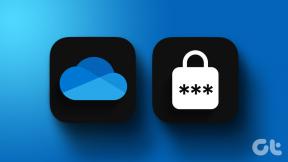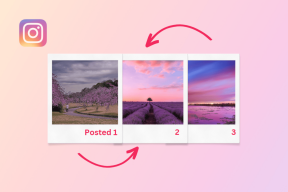كيفية تمكين أو تعطيل الوضع الداكن على Facebook
منوعات / / August 14, 2023
في حين أن Dark Mode ليس بدعة جديدة ، إلا أن بعض التطبيقات كانت بطيئة في التكيف وإضافة خيارات أصلية لتمكينها. ولكن إذا كنت تستخدم تطبيق Facebook بشكل متكرر ، فأنت محظوظ. إليك كيفية تمكين أو تعطيل الوضع الداكن على Facebook باستخدام تطبيقات سطح المكتب والجوال.

لا يساعد تمكين الوضع المظلم على Facebook في تسهيل الأمر على العينين فحسب ، بل يجعل أيضًا عرض التطبيق أسهل في البيئات منخفضة الإضاءة. إنه يوفر البطارية أيضًا. ومع ذلك ، بالنسبة لبعض المستخدمين ، فإن الوضع الداكن لا يعمل بشكل جيد. لذلك ، بناءً على تفضيلاتك ، يمكنك إما تمكين أو تعطيل Dark Mode على Facebook. دعنا نوضح لك كيف.
كيفية تمكين أو تعطيل الوضع الداكن على تطبيق Facebook Desktop
يحتوي تطبيق Facebook لسطح المكتب على خيارات قائمة أصلية لتمكين الوضع الداكن. بالإضافة إلى ذلك ، تقوم إعدادات جهاز Windows أيضًا بتغيير Facebook إلى الوضع المظلم. إذن ، إليك كيفية استخدام كلتا الطريقتين.
1. اجعل Facebook مظلمًا باستخدام إعداداته
الخطوة 1: افتح Facebook على أي متصفح ويب.
الخطوة 2: انقر فوق أيقونة ملف التعريف الخاص بك في الزاوية اليمنى العليا.
الخطوه 3: من الخيارات ، انقر فوق "العرض وإمكانية الوصول".

الخطوة الرابعة: حدد تشغيل.

سيؤدي هذا إلى وضع Facebook على الفور في الوضع المظلم. يمكنك أيضًا تحديد تلقائي إذا كنت ترغب في اتباع سمة جهازك أو إيقاف تشغيل إذا كنت ترغب في إيقاف تشغيل الوضع الداكن على Facebook.
2. استخدم إعدادات Windows
ملحوظة: لن يعمل هذا إلا إذا تم ضبط إعداد Dark Mode لتطبيق Facebook لسطح المكتب على تلقائي.
الخطوة 1: انقر بزر الماوس الأيمن في أي مكان على سطح المكتب وانقر على تخصيص.
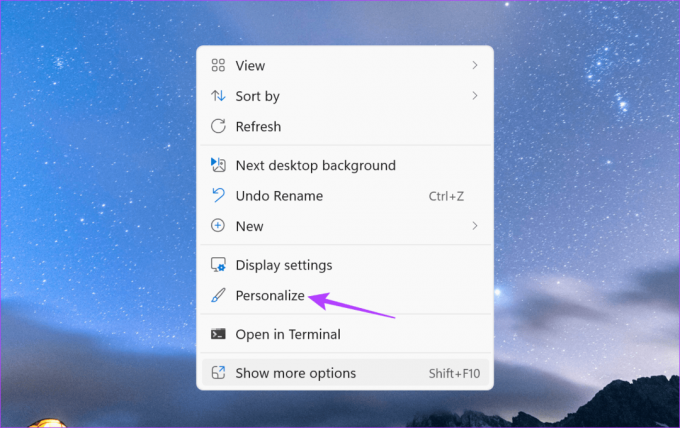
الخطوة 2: هنا ، انقر فوق الألوان.

الخطوه 3: انقر على القائمة المنسدلة "اختر الوضع".

الخطوة الرابعة: الآن ، حدد Dark.

هذا سوف قم بتشغيل الوضع الداكن على نظام Windows 11 الخاص بك الجهاز ويجعل Facebook مظلمًا أيضًا. إذا كنت ترغب في العودة إلى Light Mode ، فحدد Light من القائمة المنسدلة "اختر الوضع".
اقرأ أيضا:كيفية إصلاح Windows 11 عالق في الوضع المظلم
كيفية تشغيل الوضع الداكن أو إيقاف تشغيله على تطبيق Facebook Mobile
تمامًا كما هو الحال عند استخدام تطبيق Facebook لسطح المكتب ، يمكنك أيضًا تشغيل Dark Mode عند استخدام تطبيق Facebook للجوال. بالإضافة إلى ذلك ، يمكنك أيضًا استخدام قائمة إعدادات جهازك لتشغيل الوضع الداكن لتطبيق Facebook للجوال.
اتبع الخطوات أدناه للقيام بذلك.
1. استخدام إعدادات تطبيق Facebook
الخطوة 1: افتح تطبيق Facebook للجوال.
الخطوة 2: في الزاوية اليمنى العليا ، اضغط على أيقونة قائمة الهامبرغر. يمكن لمستخدمي iOS النقر على أيقونة الملف الشخصي في الزاوية اليمنى السفلية.
الخطوه 3: مرر لأسفل وانقر على "الإعدادات والخصوصية".
الخطوة الرابعة: ثم اضغط على الإعدادات.

الخطوة الخامسة: هنا ، اضغط على خيار الوضع الداكن.
الخطوة السادسة: حدد تشغيل.

سيؤدي هذا إلى تغيير Facebook إلى Dark Mode. يمكنك أيضًا النقر فوق "إيقاف" لإيقاف "الوضع الداكن".
2. باستخدام إعدادات Android
ملحوظة: لاستخدام هذه الميزة ، تأكد من ضبط تطبيق Facebook Android على "استخدام إعدادات النظام".
الخطوة 1: افتح الإعدادات واضغط على الشاشة.
الخطوة 2: اضغط على Dark.

سيؤدي هذا إلى تمكين Dark Mode على مستوى النظام على جهاز Android الخاص بك. ومع ذلك ، إذا كنت ترغب في إيقاف تشغيله ، فما عليك سوى اتباع الخطوات المذكورة أعلاه وتحديد Light.
3. باستخدام إعدادات iPhone
ملحوظة: تأكد من ضبط تطبيق Facebook iOS الخاص بك على "استخدام إعدادات النظام" قبل المتابعة.
الخطوة 1: افتح الإعدادات على جهاز iPhone الخاص بك.
الخطوة 2: هنا ، اضغط على "العرض والسطوع".
الخطوه 3: ثم اضغط على Dark.

بمجرد تمكين Dark Mode على مستوى النظام على جهاز iPhone الخاص بك ، فإن تطبيق Facebook الخاص بك سوف يحذو حذوك أيضًا. وإذا كنت ترغب في إيقاف تشغيله ، فافتح إعدادات العرض والسطوع مرة أخرى وحدد الضوء.
اقرأ أيضا: كيفية إيقاف تشغيل الوضع الداكن على iPhone و iPad
الأسئلة الشائعة لإدارة Facebook Dark Mode
لا ، لن يكون لإعدادات Facebook Dark Mode أي تأثير على تطبيق Facebook Messenger.
إذا كنت تعاني مشاكل في استخدام الوضع الداكن على Facebook، ابدأ بتغيير Facebook يدويًا إلى Dark Mode. يمكنك أيضًا فرض الإنهاء وإعادة تشغيل تطبيق Facebook لإصلاح أي أخطاء أو ثغرات مؤقتة. بالإضافة إلى ذلك ، تحقق من توفر أي تحديثات للتطبيق. قم بإنهاء تثبيت التحديثات وتحقق لمعرفة ما إذا تم إصلاح المشكلة.
حماية عينيك
يقلل الوضع الداكن من إجهاد العين واستخدام البطارية على جهازك. ومع ذلك ، إذا لم تكن معتادًا على ذلك ، فإن إيقاف تشغيله يعمل أيضًا. لذلك ، نأمل أن تساعدك هذه المقالة في فهم جميع الطرق التي يمكنك من خلالها تمكين أو تعطيل الوضع الداكن عند استخدام Facebook. بالإضافة إلى ذلك ، هل تعلم أنك تستطيع تغيير Facebook DP دون علم أي شخص?
تم التحديث الأخير في 09 أغسطس 2023
قد تحتوي المقالة أعلاه على روابط تابعة تساعد في دعم Guiding Tech. ومع ذلك ، فإنه لا يؤثر على نزاهة التحرير لدينا. يظل المحتوى غير متحيز وأصيل.

كتب بواسطة
كاتب في القلب ، Ankita يحب الكتابة عن أنظمة Android و Windows على Guiding Tech. في أوقات فراغها ، يمكن العثور عليها وهي تستكشف المدونات ومقاطع الفيديو المتعلقة بالتكنولوجيا. خلاف ذلك ، يمكنك أن تمسكها بالسلاسل بجهاز الكمبيوتر المحمول الخاص بها ، وتفي بالمواعيد النهائية ، وتكتب البرامج النصية وتشاهد العروض (بأي لغة!) بشكل عام.